Usage des listes de discussion
Préambule
La liste de discussion est un usage des listes de diffusion (mailing-list en anglais), qui s’est démocratisé avec l’arrivée d’Internet à la fin des années 90. De nombreuses associations et collectifs s'en servent pour communiquer ; on peut par exemple retrouver sur cette page une présentation des listes de l'Heureux Cyclage.
Alternative aux forums de discussions en ligne, aux chats divers et variés (au vénérable ancêtre IRC aux plus récents groupes Facebook et Slack), la liste de discussion a l’avantage d’éviter la création de comptes sur des services annexes, cette multiplication étant bien souvent synonyme d’éparpillement : il suffit de posséder une adresse de courriel électronique (email en anglais).
Cette page a pour but de vous expliquer, pas à pas, comment participer efficacement aux listes de discussions. Pour ce guide est proposé le logiciel qui est probablement le plus adapté pour répondre aux différentes situations des utilisateurs.
Aussi, ce guide se base partiellement sur le standard non officiel élaboré en 1995 par l’IETF : La nétiquette.
Usage
Quelle adresse utiliser ?
Techniquement, toute adresse de courriel électronique peut convenir. Cependant deux notions peuvent être prises en compte :
- Respect de la vie privée : Même si cette notion ne vous intéresse pas , « n’ayant rien à cacher » , certaines personnes présentes sur ces listes sont quant à elles assez récalcitrantes (mais bien souvent résignées) de donner leurs données personnelles à des sociétés hébergeuses de courrielleurs. Par exemple si vous utilisez Gmail, Google enregistrera tous les contenus des courriels transitant sur la liste, pistant donc indirectement tous les intervenants.
- Système de sécurité : Assez récemment, Yahoo et AOL ont implémentés sur leurs services un système anti courriel indésirable (spam en anglais), incompatible avec le fonctionnement des listes de discussions. Depuis, de nombreux services de listes de diffusion se sont adapté à ce problème, mais ce n’est pas une généralité.
Vous pouvez, si vous êtes inscrits sur de nombreuses listes, créer deux adresses électronique distincts : Une comme adresse de contact traditionnelles, et une seconde réservée aux listes de discussions.
Courrielleurs
Il existe deux type de courrielleurs, les messageries web (webmail), qui sont aujourd’hui les plus utilisées car ne nécessitent qu’un navigateur web, et les clients lourds, logiciels dédiés à installer sur le poste informatique ou l’ordiphone.
- Messageries web : En général les services de courriels électronique proposent des interfaces web. La majorité sont plus ou moins limitées, mais certaines sont très complètes et peuvent répondre aux besoins pour les utilisations avancées des listes de discussions.
Quelques excellents exemples : Zimbra, Google Mail.
- Clients lourds : Ces logiciels sont pour certains existants depuis bien avant l’arrivée des messageries web, ils sont donc inégalables concernant les options avancées. Aujourd’hui, le plus connu est Outlook de la suite Microsoft Office, le second IBM Notes, et le troisième Thunderbird développé par la fondation Mozilla.
Sur ordiphones, le support étant minimaliste, il n’existe pas réellement de client avancé, cependant le plus abouti est probablement K-9 Mail.
Le guide d’utilisation qui va suivre, sera exclusivement basé sur le client lourd Thunderbird, pour ces raisons :
- Toute adresse électronique est compatible, enfin du moment que l’hébergeur le permet (ceci est valable pour tous les clients lourds).
- C’est un logiciel libre : Il est proposé gratuitement et ses mises à jour aussi, ne limite pas son usage sur un certain nombre de postes ou fonctionnalités, assure la non présence de logiciel malveillant intégré.
- Il est multi-plateforme : Vous pouvez l’installer sur votre poste informatique, que vous utilisiez Microsoft Windows, MacOSX ou GNU/Linux.
- En plus d’être de base très complet, il propose de nombreuses extensions.
- Il respecte les recommandations en termes de conventions englobant l’usage des courriels, ce qui n’est pas forcément le cas pour tous.
- Pérennité du projet : Dérivé d'un logiciel datant du début des années 90, et ayant subi de nombreuses mutations, Thunderbird est toujours en développement, et de prochaines versions majeurs sont prévues.
Vous devriez pouvoir retrouver tout ou partie des fonctionnalités présentées sur les alternatives les plus complètes.
Guide d’utilisation de Thunderbird
Télécharger et installer le logiciel
Cela varie en fonction du système d'exploitation que vous utilisez :
- Sur Microsoft Windows téléchargez le client sur le site officiel de Mozilla.
- Sur GNU/Linux, utilisez le gestionnaire de paquet intégré à votre distribution, ou utilisez cette commande sur Debian/Ubuntu
apt install thunderbird. - Sur Macintosh téléchargez le client sur le site officiel de Mozilla.
Configurer son adresse électronique
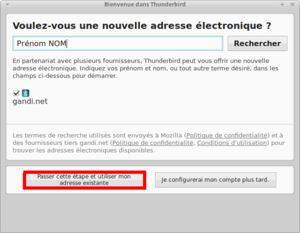
À la première ouverture de Thunderbird sera proposé la création d'une nouvelle adresse, ce que nous ne ferons pas. Cliquez sur Passez cette étape et utiliser mon adresse existante.
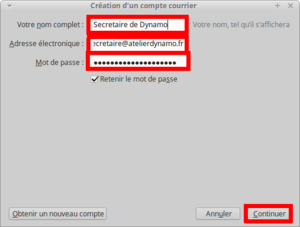
Vous sera ensuite demandé de rentrer des informations concernant votre adresse de courriel pour s'y connecter. Concernant Votre nom complet, vous pouvez y insérer ce que vous voulez.
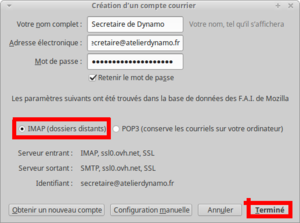
La dernière étape consiste à sélectionner les protocoles de synchronisation (IMAP ou POP) et de sécurité. Thunderbird choisit par défaut les protocoles les plus pratiques et sécurisés disponibles, vous ne devriez donc en principe ne pas toucher à ces réglages.
Si Thunderbird n'arrive pas à trouver la configuration pour se connecter, consultez cette page, ou consultez la page de documentation de votre fournisseur d'adresse de courriel, ou encore contactez le support de votre fournisseur.
S’inscrire sur une liste de discussion
Pour l'exemple, voici deux procédés pour s'inscrire sur la liste Rayons, c'est la liste généraliste des échanges entre membres de l'Heureux Cyclable. Bien évidemment si cette liste ne vous vous intéresse pas, inutile de vous y inscrire !
- Première solution : via Thunderbird
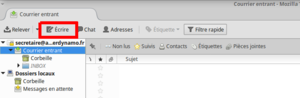
Cliquez sur Écrire, puis une nouvelle fenêtre s'ouvre.
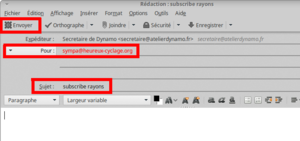
Ajouter en destinataire sympa[arobase]heureux-cyclage[point]org, et en sujet subscribe rayons
- Seconde solution : via l'interface web
https://sympa[point]heureux-cyclage[point]org/info/rayons
Cliquez sur Abonnement et indiquez-y simplement votre adresse de courriel.
Ceci fait, votre adresse de courriel électronique sera inscrite sur la liste, et vous pouvez donc recevoir les messages qui y seront envoyé par les autres personnes inscrites, mais aussi y envoyer des messages.
Gardez à l'esprit que l’inscription sur une liste ne se déroule pas toujours de cette façon. Certaines proposent uniquement une inscription via le courriel, d'autre uniquement via l'interface web, et pour d'autres encore vous devez passer par une personne tiers qui aura les droits nécessaires pour vous y inscrire. À vous de vous informer en fonction des situations ...
| Note : Se désinscrire |
|---|
| Pour vous désinscrire, se situe souvent en fin des messages une signature proposant la solution pour y parvenir. Merci d'y jeter un œil avant de demander de l'aide ... Autre solution, visualiser les métas des courriels que vous recevrez via la liste de discussion : Cliquez sur Autres , puis Afficher la source, et toujours pour exemple la liste Rayons, vous y trouverez la ligne List-Unsubscribe: <mailto:sympa[arobase]heureux-cyclage[point]org?subject=unsubscribe%20rayons> |
Minimiser son empreinte carbone
Format du texte
Par défaut Thunderbird envoie vos courriels sous deux formats : texte brut et HTML. C’est aussi le cas pour la majorité des clients de courriels électroniques.
Le texte brut est comparable à l'utilisation d'un bloc note basique : il n'est pas adapté pour les mises en formes (soulignement, gras, italique, police, intégration d'image …).
Le format HTML, qui est principalement utilisé pour afficher les pages des sites internet, permet les mises en formes. Pour ce faire, il contient du code qui vous est invisible pour afficher le contenu, que vous y mettez de la forme ou non, et peut alourdir vos messages jusqu'à dix fois !
Le format HTML est intéressant pour envoyer des courriels publicitaires, mais pour de simples discussions, en a-t-on réellement besoin ? De plus, sachant que vos courriels vont être réexpédiés vers plusieurs dizaines, voir centaines de contacts, à la longue vos petits messages innocents vont représenter une quantité exponentielle de données. Dans une logique de sobriété écologique, il est conseillé de désactiver le format HTML : vos courriels ne seront expédiés qu'en texte brut.
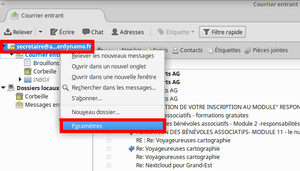
Accédez aux paramètres de votre compte de courriel, en faisant clic droit sur utilisateur@domaine.org, puis Paramètres.
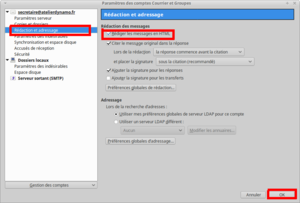
Une fenêtre s'ouvre; cliquez sur le menu à gauche Rédaction et adressage, puis décochez le case Rédiger les messages en HTML. Pour valider, cliquez sur OK.
Fichiers joint
Ajouter un fichier joint à un courriel sur une liste de diffusion est un geste qui semble à première vue anodin, mais en réalité cette action est lourde en conséquences :
- Les membres inscrits n’ont pas forcement un grand espace de stockage pour leurs courriels, vous participez donc à leurs saturations précoces.
- Les membres inscrits n’ont pas forcement besoin de ce fichier.
- Il faut prendre en compte qu’une illustration de 1 mo relayé à cent contacts représente au final un transfert de 101 mo. Avec un fichier de 10 mo on atteint déjà le giga !
S’il s’agit donc d’un simple document texte, les conséquences de l’insérer en pièces jointes sont limités. En revanche, s’il s’agit d’une photo, fichier audio, un rapport très complet … alors il est préférable de charger le fichier sur un service de partage. Il vous suffira ensuite de partager le lien. Ainsi, seul les membres ayants un intérêt chargeront le fichier.
Quelques exemples :
- Services en ligne : Framadrop qui assure la non réutilisation des données, et utilise un système de délestage pour éviter de saturer inutilement les serveurs. Le bon vieux service de Free.
- Synchronisation avec votre instance Nextcloud (Le Nuage de l’HC), en utilisant cette extension. (Voir cette documentation pour l'utiliser)
Participer aux discussions
Répondre à la liste
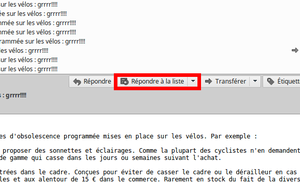
Pour les cas ou vous désirez participer à un sujet déjà existant, il faut pour cela au préalable sélectionner le message auquel on veut répondre, puis cliquer sur le bouton dédié Répondre à la liste.
Répondre à l’expéditeur
Parfois, il se peut que votre message n'a pas d’intérêt pour la liste, mais uniquement pour la personne à qui vous répondez. Afin de pas « polluer » inutilement la liste, vous pouvez utiliser le bouton Répondre afin de répondre directement à l’expéditeur du message.
Répondre en citant
Par défaut, lorsque l’on clique sur Répondre à la liste, Thunderbird reprend l’intégralité des échanges précédents sous forme de citations. C’est une bonne configuration. Cependant sur certains sujets, seule une partie du message à un rapport avec la réponse que l’on veut rédiger. Lorsque le texte original est long, il est intéressant de ne garder que la partie correspondante, et ignorer le reste ; si une autre personne voudra quant à elle contribuer sur d’autres partie du message, elle générera un autre sous fil de discussion.
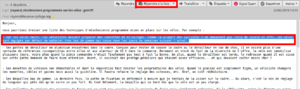
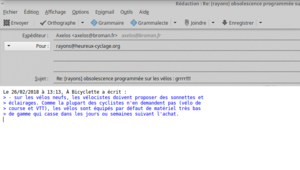
Pour ce faire, il suffit de surligner la partie (ou les parties en maintenant la touche Ctrl) du message, et cliquer sur le bouton Répondre à la liste.
Répondre sous la citation
Couramment lorsque les usagers répondent, relèguent les citations au fond de leurs messages, puis répondent au-dessus. On appelle cela le « texte au-dessus, citation complète en dessous » ou « top-posting ».
C’est une mauvaise pratique, car empêche les protagonistes de pouvoir suivre le sujet. En effet, les citations reléguées en bas de pages deviennent rapidement inexploitables.
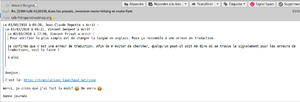
En revanche, en sélectionnant uniquement les textes qui nous intéresse sur le message original, et en répondant systématiquement en dessous, se génère par nature une arborescence des citations, et donc un suivi facilité de discussion.
Créer un nouveau sujet
Une erreur souvent commise, est de cliquer sur l’un des messages d’une liste de discussion à laquelle on désire rédiger un nouveau sujet, cliquer sur Répondre à la liste, puis modifier le nom du sujet. Ce n’est pas à faire, car le message original possède une référence (Message-ID), et votre message, même si changement de titre, sera toujours considéré comme une réponse par les clients de courriels électronique : Cela rend inefficace l’arborescence des sujets, et génère des faux positifs sur la fonctionnalité d’ignorance des discussions.
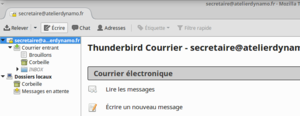
Il faut cliquer sur le bouton Écrire.
Classification
Arborescence des sujets
L’intérêt de classifier ses courriels sous forme d'arborescence est relativement limité lors d'un usage classique du courriel, mais prend tout son sens avec l'usage des listes de discussion. Cela permet tout simplement de bien mieux suivre les discussions. Chaque réponse est placé en dessous de son message d'origine; on arrive alors à différencier les réponses de nos propres message, des réponses des autres messages, ou des réponses multiples d'un seul message.
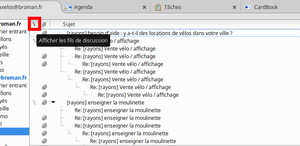
Par défaut, Thunderbird n'affiche pas les discussions sous forme d’arborescence, pour y parvenir il suffit d'effectuer un clic sur l’icône ressemblant à des escaliers à l'envers.
Créer dossier à thèmes
Si vous vous inscrivez sur de nombreuses liste de discussions, ou que vous utilisez votre adresse de contact habituelle, il peut être pratique de créer un ou des dossiers spécifiques, dans lequel sont déplacé les messages en fonction de leurs provenances, des thèmes, de leurs contenus...
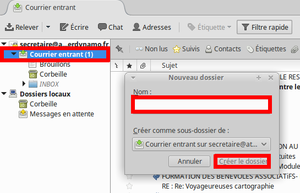
Faites un clic droit sur Courrier entrant (ou sur utilisateur@domaine.org), puis sélectionnez Nouveau dossier… Dans la fenêtre qui s'ouvre, insérez un nom (exemple LHC), puis validez en cliquant sur Créer le dossier.
Créer filtres pour automatiser le transfert
Après avoir créé un dossier comme expliqué ci-dessus, il est possible d'automatiser la classification des courriels par Thunderbird. Cela vous évite donc de les déplacer manuellement.
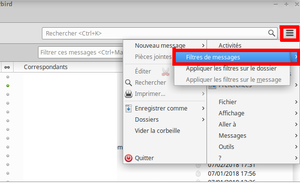
Dans les menus de Thunderbird (représenté par trois lignes horizontales), sélectionnez Filtres de messages deux fois.
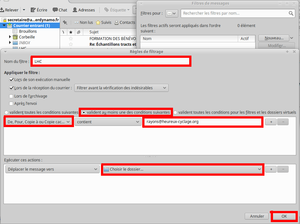
Dans la fenêtre qui s'ouvre, cliquez sur Nouveau… Puis dans la seconde fenêtre qui s'ouvre, donnez un nom à votre filtre (exemple LHC). Concernant les conditions, sélectionnez le bouton radio valident au moins une des conditions suivantes, ce choix permet d'anticiper d'autres conditions par la suite. Ensuite sélectionnez dans le premier menu déroulant des conditions De, Pour, Copie à ou Copie cac… , laissez contient , et insérez l'adresse de courriel de la liste de discussion désiré (exemple : rayons[arobase]heureux-cyclage[point]org . Dans les actions, choisissez le dossier dans lequel sera déplacé les courriels : Cliquez sur Choisir le dossier… , utilisateur@domaine.org , Courrier entrant , et LHC pour notre exemple.
Ignorer les discussions
La fonction « Ignorer la discussion » dans Thunderbird est particulièrement utile pour les listes de discussion. Elle vous permet d'ignorer la partie d'une conversation qui ne vous intéresse pas vraiment, tout en vous laissant suivre toutes les autres conversations.
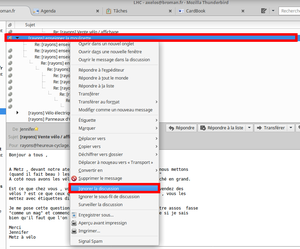
Pour ignorer un fil de discussion, faites un clic droit dessus, puis sélectionnez Ignorer la discussion.
Les messages ignorés ne sont pas supprimés, mais en revenant dans le dossier vous ne les verrez plus apparaître dans la liste des messages. S'il y a des réponses ultérieures à la même conversation, elles ne déclencheront pas de nouvelle notification.
| Note : Afficher les discussions ignorées |
|---|
| Suite à une erreur, il est possible d'afficher les fils ignorés temporairement. Cliquez sur le menu Affichage, ouvrez le sous-menu Discussions et cochez Ignorées. Pour ne plus voir les fils ignorés, décochez simplement Ignorées.
Pour ne plus ignorer un fil de discussion qui a été marqué comme ignoré, sélectionnez un message dans le fil, faites un clic droit dessus, puis sélectionnez à nouveau Ignorer la discussion. |
Les conseils
Logiciel tiers apposant sa pub dans les courriels
Certains logiciels se permettent d’apposer une publicité dans le contenu des courriels que vous envoyez. Cela concerne principalement les gratuiciels.
C'est un contenu indésirable, car n'a aucun intérêt pour les destinataires. De plus de la publicité on en bouffe déjà à longueur de journée donc … STOP !
| Contenu | Solution | |
|---|---|---|
| Avast! | L'absence de virus dans ce courrier électronique a été vérifiée par le logiciel antivirus Avast. | Site web avantivirus.fr |
| Outlook Android | Télécharger Outlook pour Android | ? |
| À ajouter | ? | ? |
Signer ses messages
La signature des courriels peut se présenter sous diverses formes, simple texte, illustration, ou même Vcard. Thunderbird sait prendre en charge tous ces types de signatures, cependant, nous allons nous concentrer exclusivement sur la façon qui respecte au mieux les standards, et également qui prend en compte les réglages précédent concernant l’abaissement de l'impact écologique de vos courriels : le simple texte.
Tout bon courrielleur sait différencier le contenu de la signature en y insérant entre les deux cette simple balise :
--
C’est-à-dire deux traits du 6, puis un espace.
À la lecture la forme est différente, sur Thunderbird la signature est grisée. Aussi lorsqu'un contact répond à votre message, la signature est automatiquement supprimée du contenu cité.
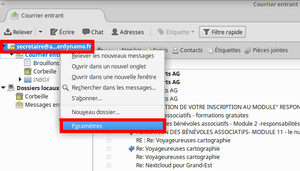
Accédez aux paramètres de votre compte de courriel, en faisant clic droit sur utilisateur@domaine.org, puis Paramètres.
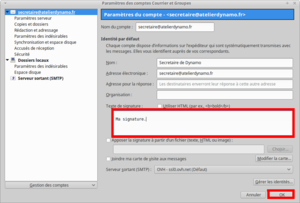
À droite, remplissez la case Texte de signature : Mettez-y ce que vous désirez, identité, citation ... Pensez à sauter la première ligne pour améliorer la lisibilité. Puis cliquez sur OK.